
विषय
- विंडोज 10 में माता-पिता का नियंत्रण: इससे पहले कि हम शुरू करें
- विंडोज 10 में माता-पिता का नियंत्रण: माइक्रोसॉफ्ट परिवार की स्थापना
- विंडोज 10 में माता-पिता का नियंत्रण: Microsoft खाते को आपके पीसी में जोड़ना
हर दिन हम अपने कंप्यूटर को अनलॉक करते हैं और ऑनलाइन हो जाते हैं। हम संदेश भेजते हैं और ईमेल चेक करते हैं। हम दस्तावेज़ लिखते हैं और हम फेसबुक पर चित्र भेजते हैं। हमारे बेटे, बेटियां, भतीजी और भतीजे हमें यह सब नियमित रूप से करते हुए देखते हैं और निष्कर्ष निकालते हैं कि इंटरनेट एक अच्छी, सुरक्षित जगह है। यह निश्चित रूप से एक सुरक्षित हो सकता है, लेकिन आपके परिवार के छोटे सदस्यों को इसके लिए सुरक्षा की आवश्यकता नहीं होती है। बच्चों को खुद से बचाने और अच्छी डिजिटल स्वच्छता के लिए आवश्यकता है, इसलिए विंडोज 10 में माता-पिता का नियंत्रण मौजूद है।
आधिकारिक तौर पर Microsoft परिवार कहा जाता है, विंडोज 10 में माता-पिता का नियंत्रण एक डिजिटल पुलिस अधिकारी के रूप में कार्य करता है, ताकि आपको अपने बच्चे के ब्राउज़र इतिहास की जाँच करने या यह सुनिश्चित करने में खर्च न करना पड़े कि वे पैसा खर्च नहीं कर रहे हैं जो उनके पास नहीं है। Microsoft परिवार वेब पर रहता है, जहां यह आपको साप्ताहिक रिपोर्ट भेज सकता है कि आपका बच्चा ऑनलाइन क्या कर रहा है और आपको एक शेड्यूल बनाने की अनुमति देता है ताकि आपके पास उनके लिए बिल्कुल स्क्रीन समय हो जैसा आप चाहते हैं।

Microsoft परिवार के साथ काम करने वाले विंडोज 10 में माता-पिता के नियंत्रण कैसे प्राप्त करें।
विंडोज 10 में माता-पिता का नियंत्रण: इससे पहले कि हम शुरू करें
विंडोज 10 में माता-पिता के नियंत्रण को सक्षम करने की प्रक्रिया को आसान बनाने के लिए, कुछ चीजें हैं जिनकी आपको शुरुआत करने से पहले आवश्यकता होगी।
इनमें से मुख्य आपके बच्चे के लिए एक Microsoft खाता है। Microsoft परिवार Windows 10 के साथ उन खातों के माध्यम से एकीकृत करता है जो आप Outlook.com, Xbox और Skype के लिए बनाते हैं। यदि आपके बच्चे के पास पहले से ही एक Microsoft खाता है, तो आपको उन्हें निमंत्रण भेजने की आवश्यकता होगी। यदि वे नहीं करते हैं, तो आपको उनके लिए एक बनाने की आवश्यकता होगी यदि आपका बच्चा एक Xbox गेमर पहले से ही है, तो उसी खाते का उपयोग करना सुनिश्चित करें जो उनके पास कंसोल पर है। आप इसे कंसोल की उपयोगकर्ता सेटिंग में, या जब वे Xbox.com पर लॉग इन करते हैं, ऑनलाइन पा सकते हैं।

यह भी ध्यान रखें कि प्रक्रिया शुरू करने के लिए आपको अपने Microsoft खाता उपयोगकर्ता नाम और पासवर्ड की आवश्यकता होगी।
दूसरा, आप विंडोज 10 पीसी चाहते हैं जो वे सामान्य रूप से पास में उपयोग करते हैं ताकि आप Microsoft परिवार को कॉन्फ़िगर करने के बाद उस पर अपना खाता सेट कर सकें। यही है, जब तक कि वे पहले से ही आपके द्वारा प्रदान किए गए खाते के साथ पीसी का उपयोग नहीं कर रहे हैं। यदि ऐसा है, तो आपको Microsoft परिवार में जोड़ने के बाद और कुछ करने की आवश्यकता नहीं है।
विंडोज 10 में माता-पिता का नियंत्रण: माइक्रोसॉफ्ट परिवार की स्थापना
अपने कंप्यूटर से, किसी भी वेब ब्राउज़र को खोलें और account.Microsoft.com पर जाएँ। पर क्लिक करें या टैप करें दाखिल करना।

अब खाता पोर्टल में प्रवेश करने के लिए अपने Microsoft खाता उपयोगकर्ता नाम और पासवर्ड का उपयोग करें।
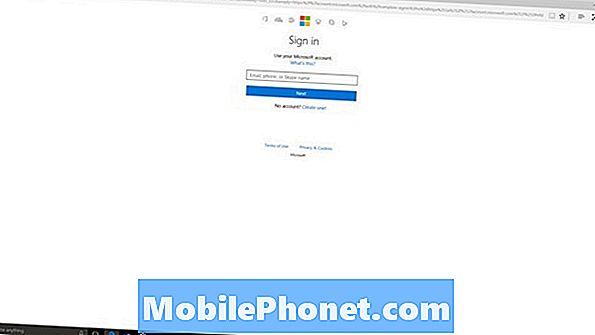
Microsoft खाता पोर्टल में आपका स्वागत है। यहां से आप अपने खाते में नए भुगतान विकल्प जोड़ सकते हैं, अपने विंडोज उपकरणों को ट्रैक कर सकते हैं और बिंग के साथ वेब खोजने या Microsoft एज के साथ ब्राउज़ करने के लिए मिलने वाले किसी भी रिवार्ड क्रेडिट को भुना सकते हैं। पर क्लिक करें या टैप करें परिवार नेविगेशन बार में।

टैप या क्लिक करें एक बच्चा जोड़ें.
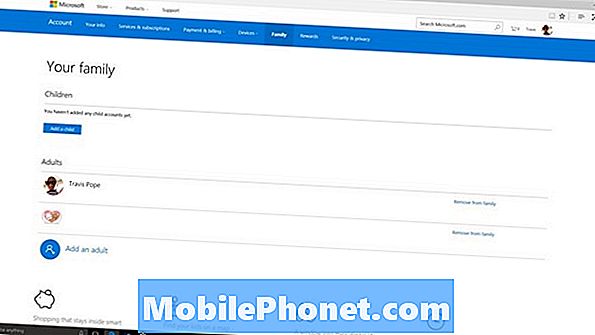
यह वह जगह है जहाँ आपको अपने बच्चे के लिए एक Microsoft खाता प्रदान करना होगा या एक बनाना होगा। फिर से, यदि उनके पास Xbox, आउटलुक या स्काइप पर पहले से ही एक है, तो इसे यहां दर्ज करें और हिट करें मेरे बच्चे में साइन इन करें यदि उनके पास एक नहीं है, तो उपयोग करें मेरे बच्चे के लिए एक नया ईमेल पता बनाएँ संपर्क।
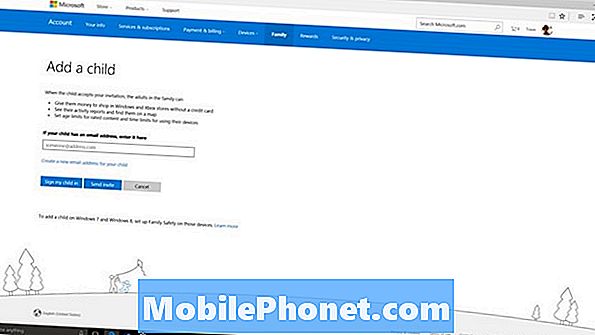
आप उपयोग कर सकते हैं आमंत्रण भेजो बटन यदि आप अपने बच्चे के पासवर्ड को नहीं जानते हैं, लेकिन यह जानते हैं कि उनके खाते का उपयोगकर्ता नाम क्या है। आपको यह सुनिश्चित करने की आवश्यकता होगी कि आपने उन्हें आमंत्रण स्वीकृत किया है। इस उदाहरण के प्रयोजनों के लिए, हमने एक आमंत्रण भेजा है।
क्या आपका बच्चा अपने आउटलुक ईमेल पर जाता है और आमंत्रण स्वीकार करता है। यहाँ आमंत्रण कैसा दिखता है।
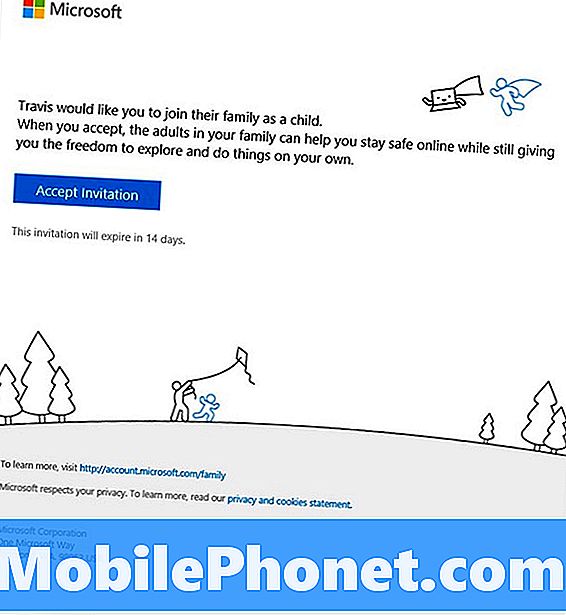
एक बार जब वे आमंत्रण स्वीकार कर लेते हैं, तो आपको उनकी स्वीकृति की पुष्टि करने वाला एक ईमेल मिलेगा और आपके विंडोज 10 पीसी पर एक अधिसूचना जो नीचे दी गई है, जैसा दिखता है।
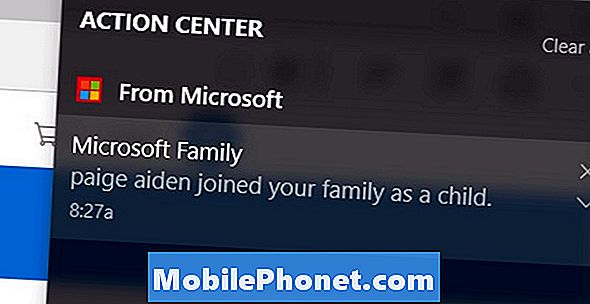
इस बिंदु से, उनका खाता पूरी तरह से आपके साथ जुड़ा हुआ है। Accounts.Microsoft.com/Family से आप उन सभी चीज़ों पर नज़र रख सकते हैं जो वे अपने पीसी पर करते हैं। तुम भी उनके स्क्रीन समय की निगरानी के लिए एक कार्यक्रम निर्धारित कर सकते हैं। उनकी गतिविधियों के बारे में साप्ताहिक ईमेलों को कॉन्फ़िगर करना सुनिश्चित करें, जो आपके पास केवल साइट से उन पर जाँच रखने के लिए समय नहीं है। यदि उन्हें अपने Microsoft परिवार से स्वयं को निकालने का प्रयास करना चाहिए, तो आपको अपने पीसी पर एक सूचना मिलेगी।

विंडोज 10 में माता-पिता का नियंत्रण: Microsoft खाते को आपके पीसी में जोड़ना
आखिरी चीज जो आपको करने की आवश्यकता है वह है Microsoft खाता जिसे आपने Microsoft परिवार से परिवार के पीसी या अपने बच्चे के पीसी से जोड़ा है।
यदि आपने पहले से ही एक Microsoft खाते का उपयोग किया है, तो आपको यह चरण छोड़ना होगा।
के पास जाओ सेटिंग्स उनके पीसी पर एप्लिकेशन आपको खाता जोड़ने और टैप करने और क्लिक करने की आवश्यकता है हिसाब किताब। अब टैप या क्लिक करें परिवार और अन्य लोग। यहां से आप उस Microsoft खाते को जोड़ सकते हैं।

पढ़ें: विंडोज 10 में खाता कैसे जोड़ें
के साथ अच्छा भाग्य Microsoft परिवार। यह वास्तव में आपको यह संभालने में मदद करनी चाहिए कि आपके बच्चे ऑनलाइन क्या कर रहे हैं और वे पीसी के सामने कितना समय बिता रहे हैं। Microsoft परिवार मोबाइल फोन पर भी काम करता है, लेकिन केवल वे ही जो माइक्रोसॉफ्ट के विंडोज 10 मोबाइल ऑपरेटिंग सिस्टम को चलाते हैं।


